Đối với các sản phẩm của Apple như Macbook hay iMac thì người ta thường sử dụng 2 cách cài win cho Macbook Air/Pro như sau:
- Cách 1: Sử dụng Windows như một hệ điều hành song song với hệ điều hành mặc định Mac OS ( thường được gọi là dual boot). Để cài đặt windows trên Macbook theo cách này bạn cần sử dụng đến một nền tảng được Apple phát triển và cung cấp được gọi là Bootcamp. Thuật ngữ cài Win qua Bootcamp cũng xuất hiện là vì như thế
- Cách 2: Cài win 10 cho Macbook Air/Pro thông qua hình thức máy ảo. Cách này sử dụng hệ điều hành Windows ở trong Mac OS như một phần mềm bình thường. Hệ điều hành Windows chỉ được khởi động khi bạn mở ứng dụng lên.
Cài Windows cho macbook bằng bootcamp
1. Cài Win bằng bootcamp
1.1 Bootcamp là gì?
Bootcamp là phần mềm có sẵn trên MacOS giúp cho bạn cài Windows cho máy Mac một cách nhanh chóng và tự động cài thêm Driver cho Windows. Đây là cách chạy Windows trên máy thật.
Khi chuyển qua lại giữa hai hệ điều hành ta cần khởi động lại lại nhấn giữ phím option và bạn chọn hệ điều hành mac hoặc win bạn muốn sử dụng.
1.2 Chuẩn bị để cài win bằng Bootcamp:
Bộ cài đặt Windows dưới dạng file .ISO: Sau đây là link tải File ISO Win 10 và Win 7
– Đối với mác từ đời 2015 trở xuống cần có 1 USB 8GB trở lên (Lưu ý : USB sẽ bị format khi cài đặt).
– Dung lượng trống của ổ cứng trong máy phải từ 15GB trở lên
1.3 Cách cài win bằng bootcamp:
- Bước 1 : Vào “Spotlight search (Command + space)” hoặc vào “Applications” tìm kiếm “Bootcamp” và khởi động.

- Bước 2 : Nhấn continue và có 2 trường hợp xảy ra
TH1: Đối với MAC đời 2015 trở xuống sẽ xuất hiện :
- Cắm USB và tick hết các sự lựa chọn và nhấn continue
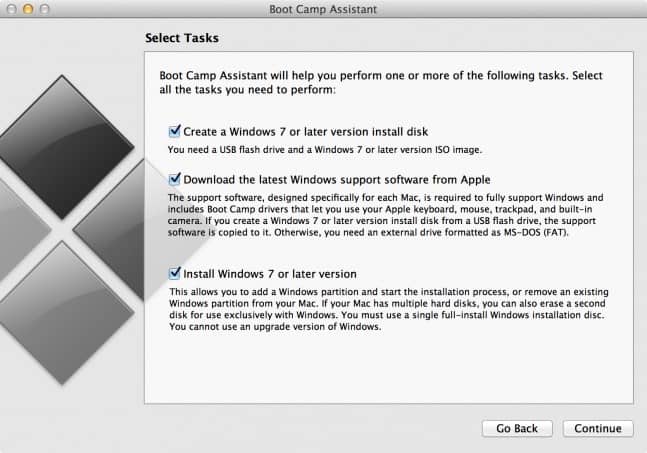
- : Ở phần ISO Image, ấn nút Choose và trỏ đến file ISO Win mà bạn đã tải về máy. Phía Destination Disk, chọn USB mà bạn muốn bộ cài và Driver được lưu trên đó > nhấn continue
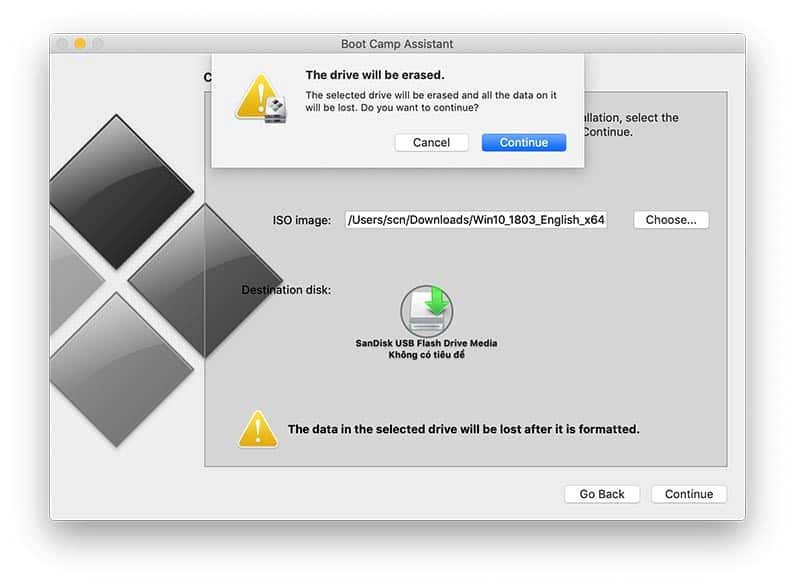
- Đợi máy tạo bộ cài và download driver BootCamp trên trang chủ Apple
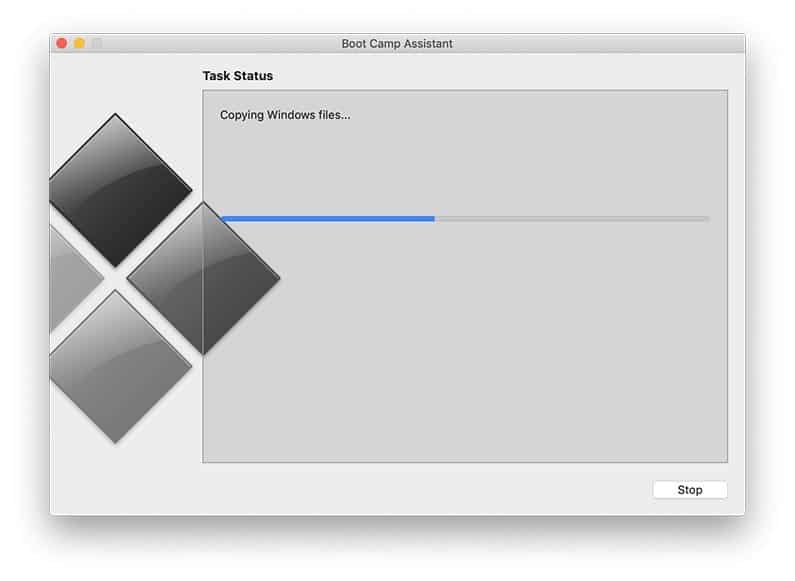
- Chia phân vùng cho Mac và Win theo dung lượng mà bạn muốn. Sau đó ấn Install, máy sẽ tự phân vùng lại ổ cứng và khởi động vào bộ cài Windows
TH2 : Đối với mác 2015 trở lên thì không cần USB khi nhấn continue xong ở Bước 1 thì chia phân vùng cho Mac và Win theo dung lượng mà bạn muốn. Sau đó ấn Install, máy sẽ tự phân vùng lại ổ cứng và khởi động vào bộ cài Windows
Bước 3: Khi nhấn install máy sẽ tự khởi động vào win và cài đặt win như bình thường và khi cài win xong sẽ xuất hiện phần cài đặt driver cho bootcamp. Nhấn next để cài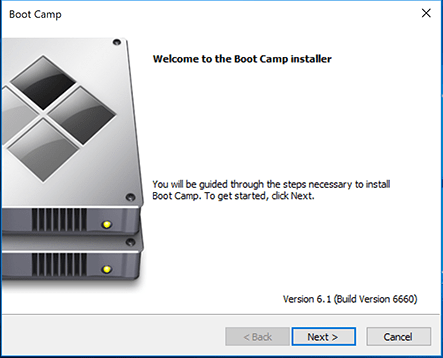
Bước 4 : Chọn “I accept the terms in the license agreement” nhấn Next để tiếp tục 
Bước 5: Nhấn Finish để hoàn thành và khởi động lại máy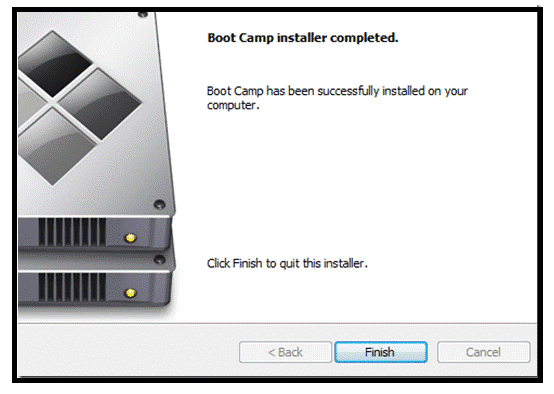
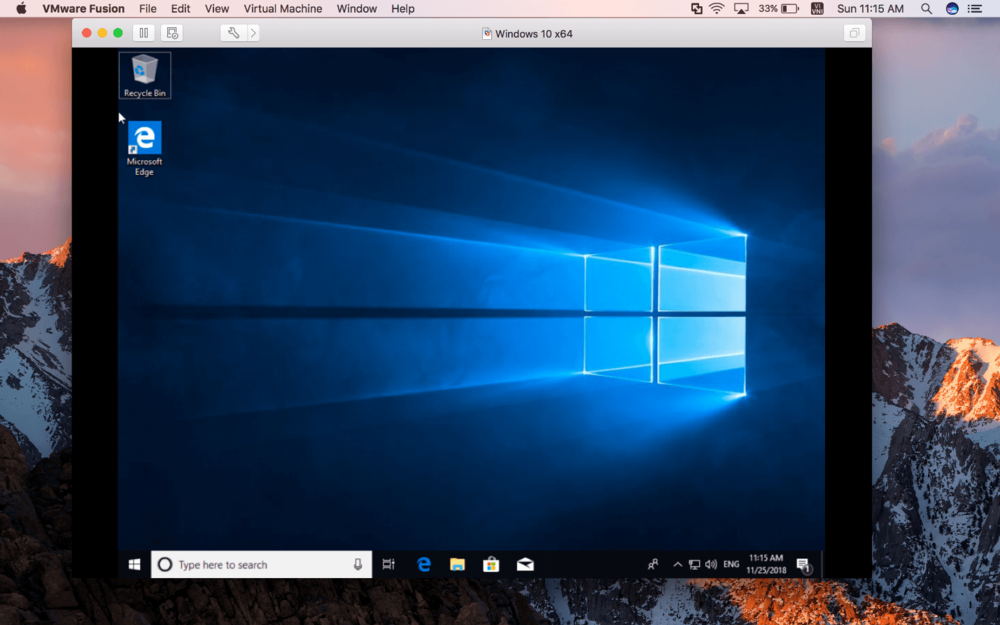
Các điểm cần lưu ý tổng thể khi cài Windows cho Macbook

Chú ý làm theo hướng dẫn cài win 7 cho Macbook
Khi cài Windows trên Macbook, bạn cần chú ý một số điều đặc biệt như sau:
- Một là, nên có tối đa là 3 phân vùng với thứ tự xác định là Mac – Data – Win.
- Hai là, không được format ổ Data theo dạng FAT hay là NTFS. Vì chắc chắn sẽ bị thông báo lỗi win và đương nhiên là không thể boot vào được. Tùy từng máy khác nhau mà bạn có thể khắc phục bằng cách cài lại. Tất nhiên nếu cài window trên Macbook lại mà vẫn nhận được thông báo bị lỗi thì bạn ổ Data sang Mac.
- Ba là, nếu bạn cài Windows cho Macbook thông qua các bước chọn ổ và tiến hành format cho từng ổ thì phải thực hiện đầy đủ không bỏ sót bất cứ bước nào.
- Bốn là, bạn có thể dùng Disk Utility format lại ổ win ( giữ nguyên định dạng FAT/NTFS) khi gặp lỗi.
- Năm là, nếu bạn cài thêm Macdrive vào trong Windows thì hãy hết sức lưu ý các lỗi khi dùng macdrive nhưng vẫn để chế độ read & write trên ổ mac. Bạn phải chuyển chế độ đọc trên tất cả các ổ là Read only.
- Sáu là, nếu bạn muốn cài lại hay cài win 7 trên Macbook hay cài win 7 trên Macbook Pro bằng USB trong khi máy bạn đã có sẵn win thì hãy bỏ đĩa CD cài đặt win vào và tiến hành các bước cài đặt như bình thường. Hãy chọn và format đúng định dạng cho phép.

Hay quá !